在CAD中查看多個點的坐標的方法
前面我們介紹過查詢點的坐標的方法,如果我們是想要查詢多個點的坐標有什么方法可以操作呢?下面有兩種方法可以來查詢多個點的坐標,我們一起往下看看吧。
方法一:
使用LIST命令來查詢。我們舉一個例子來看一下,如下圖所示,我們需要查詢下圖紅色圓圈中的四個點;
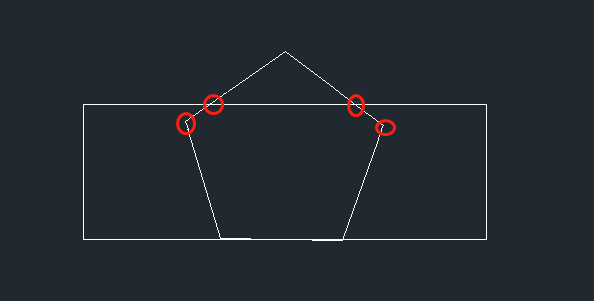
首先打開對象捕捉功能,確定對象捕捉幫我們捕捉交點,接著啟用多線段命令,依次將四個點連接起來;
然后在命令區中輸入:LIST,回車,在提示選取對象的時候,選取我們剛剛繪制的多線段,這是軟件就彈出一個文本窗口,在這里我們就可以查詢到這四個點的具體坐標,如下圖所示:
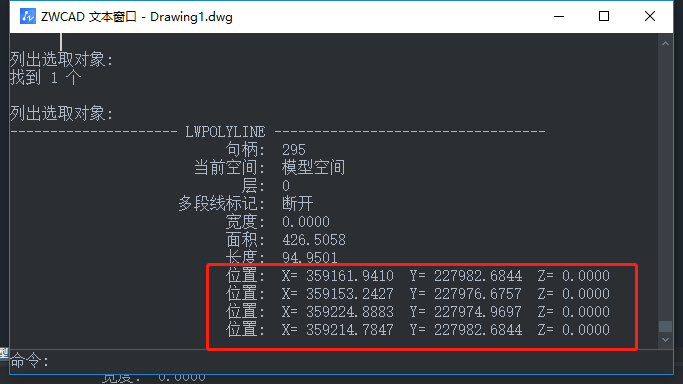
方法二:
利用數據提取來查詢坐標。
打開要提取坐標的數據文件,這里我任意地繪制一個圖形,如下圖所示:
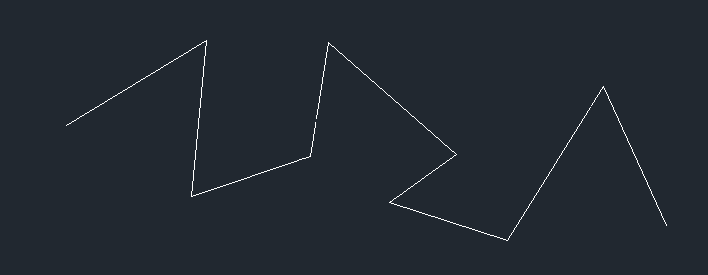
接著,點擊軟件上方菜單欄中的【工具】,在里面找到并點擊【數據提取】,數據提取對話框就彈出來,選擇“創建新數據提取”,然后點擊“下一步”;
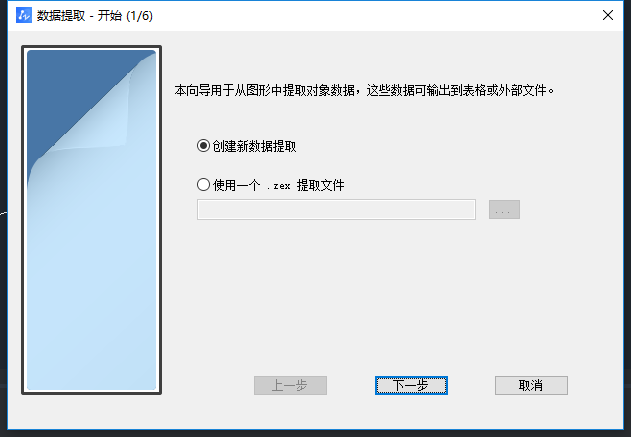
在第二步點擊“選擇對象”,并點擊右邊按鈕,選擇我們剛剛繪制的對象,回車,完成后點擊“下一步”;
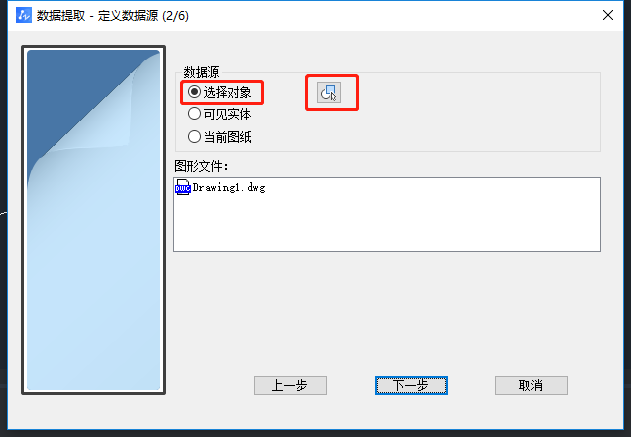
在第三步中,確定數據對象后點擊“下一步”;
在第四步中,我們需要勾選要提取的數據,這里我們要提取坐標所以要勾選坐標這些,確定要提取的數據之后點擊“下一步”;

在第五步中,我們確定最后提取數據的預覽情況;
在第六步中,確定數據提取的位置,之后確定就將數據提取出來啦,打開提取出來的文件就可以查看坐標了。
以上就是查詢多個點的坐標的具體操作步驟啦~
推薦閱讀:中望峰會
推薦閱讀:CAD制圖
·數字化轉型正當時!中望+博超全國產電力行業解決方案助力行業創新發展2025-03-27
·中望隆迪落戶上海,開啟中國工業軟件產業升級新征程2025-03-25
·中望軟件2025經銷商大會圓滿召開,共繪工軟生態新藍圖2025-03-17
·中望CAx一體化技術研討會:助力四川工業,加速數字化轉型2024-09-20
·中望與江蘇省院達成戰略合作:以國產化方案助力建筑設計行業數字化升級2024-09-20
·中望在寧波舉辦CAx一體化技術研討會,助推浙江工業可持續創新2024-08-23
·聚焦區域發展獨特性,中望CAx一體化技術為貴州智能制造提供新動力2024-08-23
·ZWorld2024中望全球生態大會即將啟幕,誠邀您共襄盛舉2024-08-21
·玩趣3D:如何應用中望3D,快速設計基站天線傳動螺桿?2022-02-10
·趣玩3D:使用中望3D設計車頂帳篷,為戶外休閑增添新裝備2021-11-25
·現代與歷史的碰撞:阿根廷學生應用中望3D,技術重現達·芬奇“飛碟”坦克原型2021-09-26
·我的珠寶人生:西班牙設計師用中望3D設計華美珠寶2021-09-26
·9個小妙招,切換至中望CAD竟可以如此順暢快速 2021-09-06
·原來插頭是這樣設計的,看完你學會了嗎?2021-09-06
·玩趣3D:如何巧用中望3D 2022新功能,設計專屬相機?2021-08-10
·如何使用中望3D 2022的CAM方案加工塑膠模具2021-06-24
·CAD技巧之錯誤文件的恢復2017-10-09
·CAD如何設置線型透明度?2022-05-20
·CAD怎么引用尺寸2024-11-08
·CAD如何繪制金魚2022-01-25
·CAD快速繪制橢圓和圓的切線的方法2023-09-22
·CAD如何打出乘號2018-01-11
·CAD出現問題不知道怎么解決?重置CAD2021-06-15
·CAD如何恢復被刪除的圖形?2022-07-20














